Cara Mengatasi Troubleshoot pada Laptop
Cara Mengatasi Troubleshoot pada Laptop – Pada artikel kali ini saya akan menjelaskan bagaimana mengatasi laptop troubleshoot. Saat ini banyak tempat umum yang menyediakan jaringan hotspot (wifi) untuk menarik pelanggan, seperti di mall, cafe, bahkan di rumah sakit sudah menggunakan fasilitas wifi. Namun ada kalanya pada saat kita mengkoneksikan ke jaringan wifi tersebut sering terjadi masalah, padahal posisi pada laptop sudah connect dengan jaringan wifi tersebut, tetapi kenapa tidak bisa digunakan browsing atau mengakses internet?
Ikuti Langkah-Langkah berikut ini :
Langkah pertama, cek pada bagian bawah layar pada bagian pojok kanan bawah yang biasanya menunjukan icon untuk koneksi wireless pada laptop. Jika terdapat segitiga berwarna kuning dengan tanda seru (!) maka itu berarti anda sama sekali tidak bisa mengakses ke Internet, solusinya adalah :
- Buka Control Panel, kemudian pilih Network and Sharing Center.
- Setelah itu pilih Change Adapter Setting.
- Lalu klik kanan pada Wireless Network Connection dan pilih Properties.
- Klik dua kali pada Internet Protocol Version 4 (TCP/IPV4).
- Setelah itu kita akan melihat tampilan detail IP address pada laptop kita.
- Kosongkan semua kontak IP Address dengan klik Obtain an IP address automatically.
- Setelah itu klik Ok.
Tunggu beberapa saat hingga kita mendapatkan IP address dari DHCP server hotspot, kemudian perhatikan kembali Icon wireless connection yang ada di pojok bawah sebelah kanan, apakah tanda seru sudah hilang, jika sudah berarti laptop anda sudah bisa tersambung ke internet.
Jika solusi pertama belum berhasil mengatasi, kemungkinan ada masalah pada wifi card laptop anda. Biasanya yang sering terjadi adalah masalah dari driver hardware tersebut, maka anda bisa melihatnya di device manager dengan cara :
- Klik kanan pada My Computer, kemudian pilih Manage.
- Kemudian pilih Device Manager.
- Lalu anda perhatikan pada bagian Network adapters.
- Klik kanan pada hadware wifi di laptop anda.
- Lalu klik Uninstall. Jangan khawatir, karena saat terdeteksi oleh sistem drive secara otomatis akan terinstall kembali.
- Setelah itu klik kanan pada hardware wifi yang sudah diuninstall dan pilih Scan for Hardware Changes. Agar mendeteksi dan menginstall ulang driver secara otomatis
- Setelah selesai tutup device manager.
- Kemudian koneksikan kembali dengan jaringan hotspot (wifi) di sekitar anda.
Dengan mengikuti langkah-langkah di atas, laptop anda sudah bisa terkoneksi dengan jaringan wifi. Sebenarnya masih banyak cara lain, namun cara di atas dirasa sudah mampu mengatasi masalah dan dapat dijadikan acuan Cara Mengatasi Troubleshoot pada Laptop anda.
Semoga Bermanfaat.
Macbook / Laptop Rosak , Tanya Kami .. Dimana Kami? - ( Seri Kembangan Outlet )
- 5 Minit Dari Kinrara
- 10 Minit Dari Cheras , Putrajaya
- 15 Minit Dari Puchong
- 20 Minit Dari KL
- 25 Minit Dari Bangsar

Macnote Studio Seri Kembangan
Lot G.45 , Bazaar Rakyat PKPS,
Jalan Putra Permai 5/4,
Bandar Putra Permai,
4330 Seri Kembangan, Selangor
Waze : Bazaar Rakyat PKPS
Google Maps : Bazaar Rakyat PKPS
E-mail : macbookstationsk@gmail.com
Phone : 03-8938 2344 /0105267005
Tel : 0105267005
Tel : 0105267005
Landmark : Cari Hotel M Design ( Tengok Gambar Diatas)
Waktu Operasi : Isnin - Ahad (10 a.m. - 9 p.m.) Setiap Hari


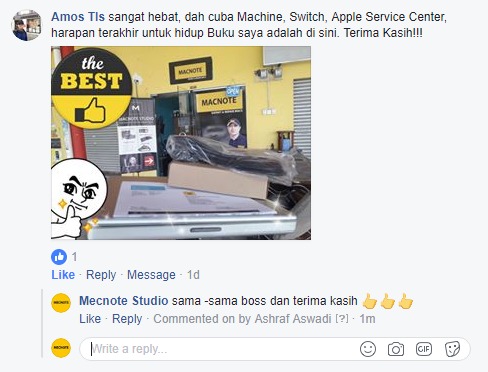
Tiada ulasan:
Catat Ulasan